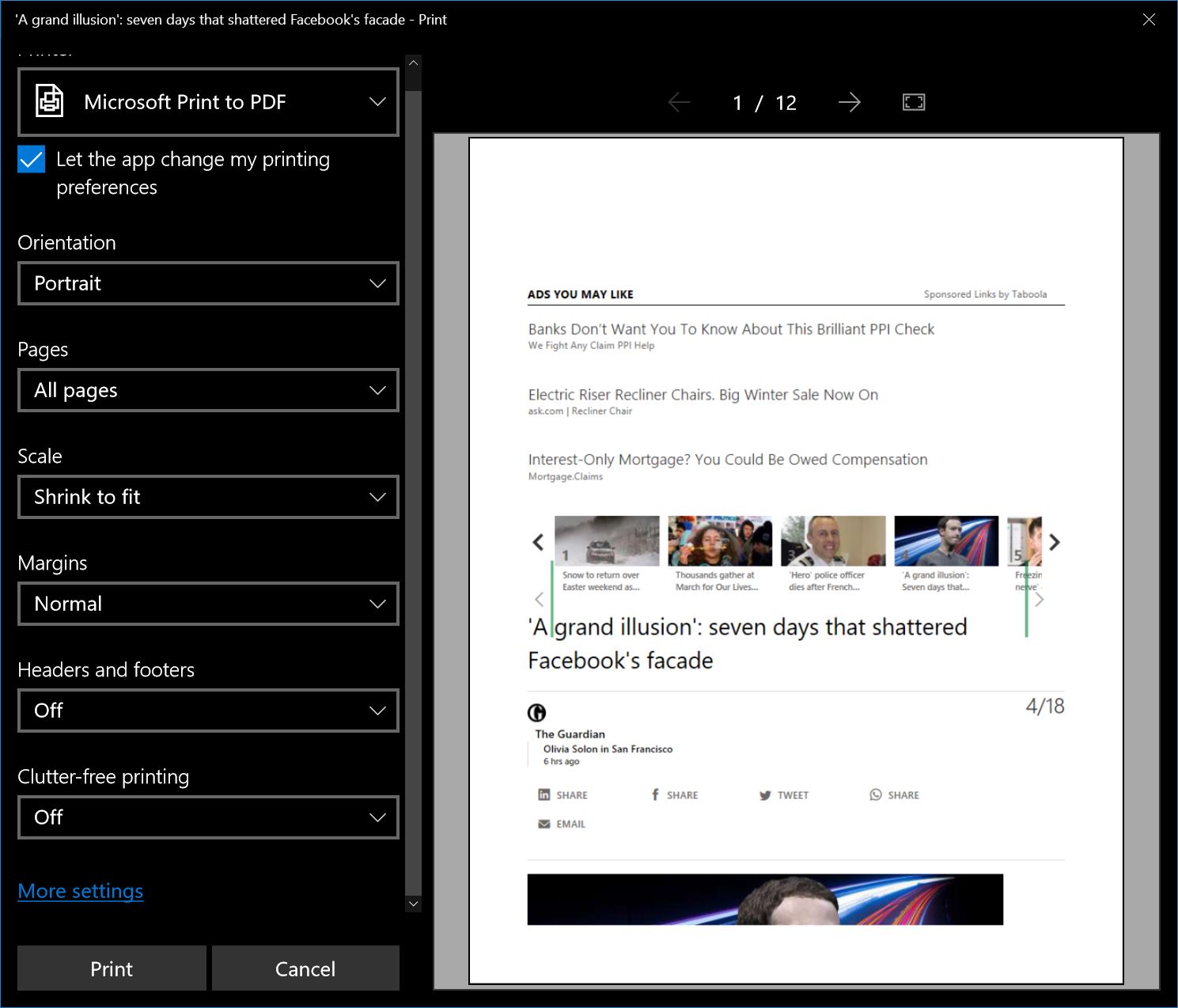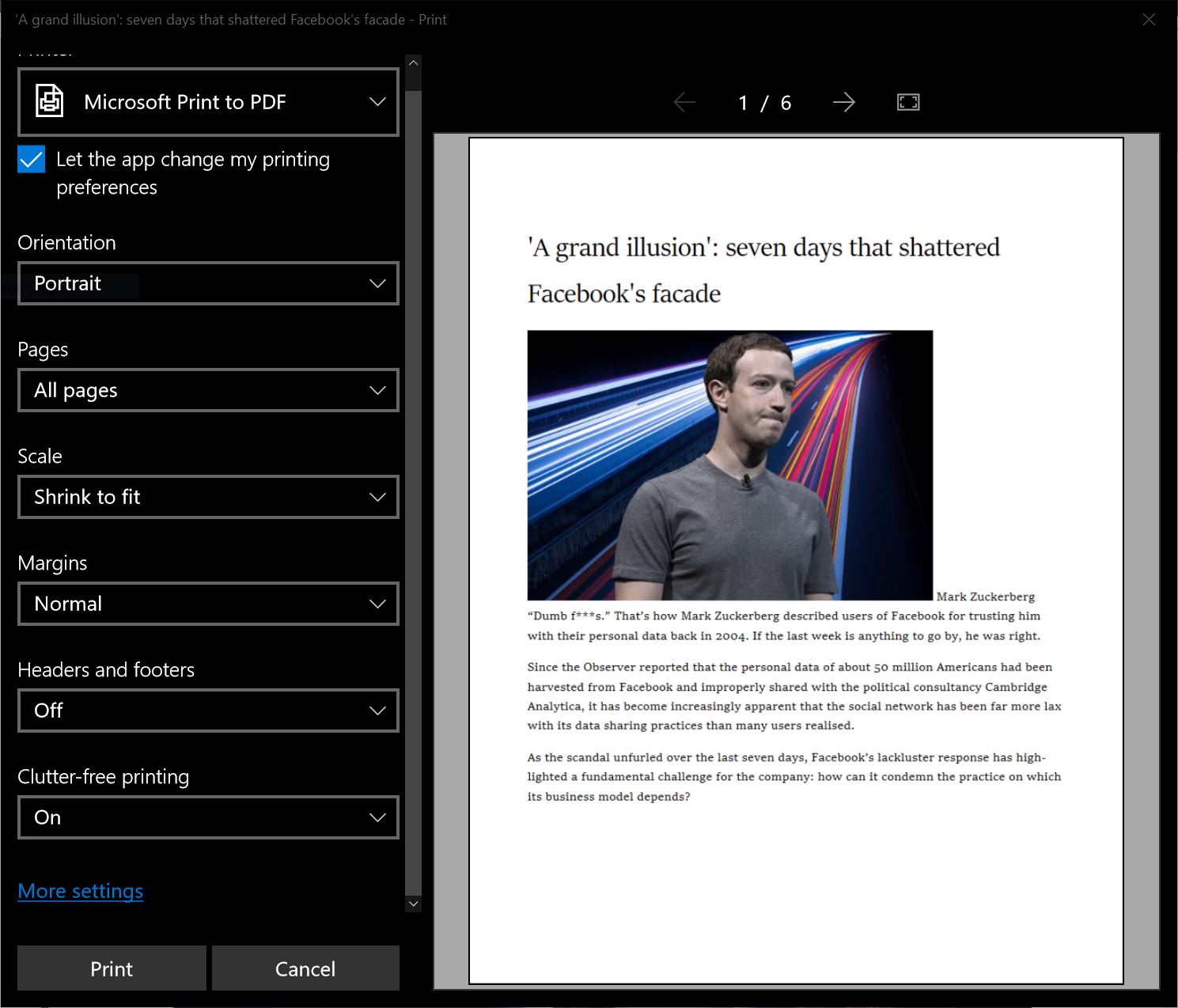Como imprimir sem confusão com o Edge na atualização do Windows 10 Spring Creators
2 minutos. ler
Atualizado em
Leia nossa página de divulgação para descobrir como você pode ajudar o MSPoweruser a sustentar a equipe editorial Saiba mais

A impressão da web costuma ser complicada quando deveria ser simples. A presença de anúncios, desordem e outras coisas na página da web muitas vezes pode tornar difícil para o usuário obter exatamente o que deseja ao imprimir.
Com o Spring Creator Update do Windows 10, a Microsoft adicionou um novo modo Clutter-Free à impressão no Microsoft Edge, tornando mais fácil para os usuários que estavam lendo na Web remover todo o conteúdo estranho. Nós detalhamos como usá-lo aqui. No Windows 10 Sporing Creators Update, a Microsoft adicionou um novo recurso no Edge que permite imprimir sem confusão, como se estivesse aplicando o modo de leitura da Microsoft, mas para o meatspace em vez de simplesmente usar o navegador.
A empresa diz que funcionará em apenas alguns sites, mas é útil, e os usuários não terão que recorrer ao Chrome do Google ou extensões de terceiros para obter impressões decentes.
TL: DR Com o Windows 10 Spring Creators Update, agora você pode imprimir a partir do Edge e remover todos os anúncios, essencialmente um modo de leitura offline.
Como imprimir sem confusão com o Edge na atualização do Spring Creators.
- Navegue até a página que deseja imprimir e use Ctrl + P para imprimi-la.
- Selecione impressão sem confusão e ative-a. Isso agora removerá os elementos da IU do aplicativo do conteúdo, também resultará em menos papel usado, como você pode ver na contagem de páginas.